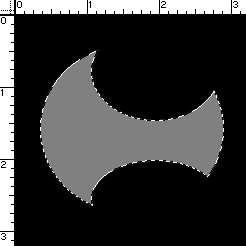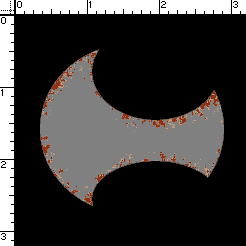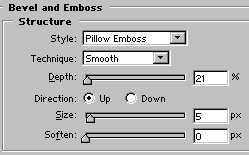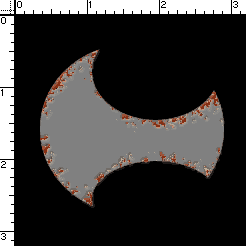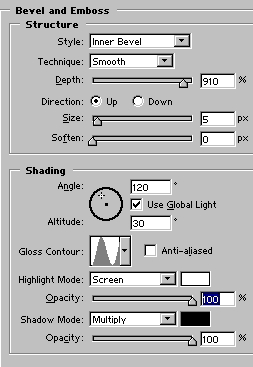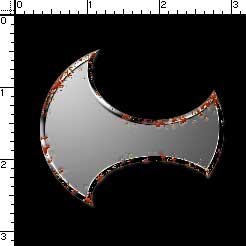1) Cоздать новое изображение. File -> New...
1.1) Заливаем его черным цветом.
1.2) Создаем новый слой.
1.3) Создаем область выделений и заливаем ее серым цветом.(рис.1).
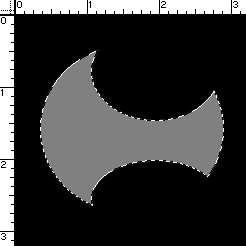
2.1) Делаем копию слоя с серым цветом.
2.2) В качестве первого цвета (foreground color) выберите темно красный/коричневый
цвет, а вторым цветом выберите ярко красный/коричневый цвет (background color).
2.3) Применим фильтр Filters -> Brush Strokes -> Spatter. Первый раз применяем
его с темным оттенком, второй раз применяем фильтр со светлым оттенком. {Для
быстрого переключения цвета используем Х}.
2.4) Заходим в Select -> Color Range, выбираем серый цвет и удаляем его.
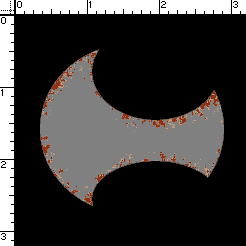
3.1) Нажимаем правой кнопкой мышки на слое, где мы применяли фильтр, выбираем
Blending Options. Выбираем меню Bevel and Emboss, можете выставить настройки
по вкусу, или использовать мои.
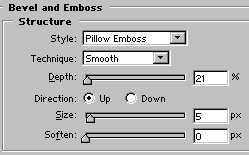
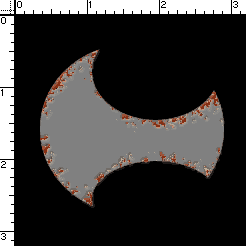
4.1) Снова копируем слой с серым цветом.
4.2) Выделяем серый цвет на новом слое. В качестве первого цвета (foreground
color) ставим светло серый, а вторым ставим темно серый (background color).
4.3) Выбираем градиент в виде окружности (radial gradient tool), и применяем
его, начиная с верхнего левого угла и заканчиваем нижним правым.
4.4) Нажимаем правой кнопкой мышки на слое, где мы применяли градиент, выбираем
Blending Options. Выбираем меню Bevel and Emboss, и применяем настройки показанные
на рисунке.
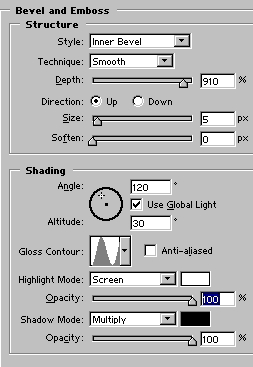
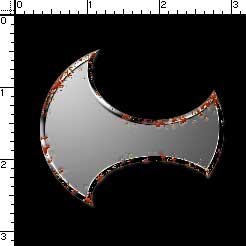
5.1) Для придания некоторой грубости топору применим фильтр Filters -> Pixelate
-> Crystallize с параметром 14.
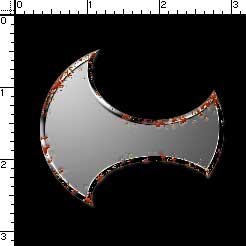
6.1) Остальная работа с топориком оставляется на ваше усмотрение, пример того,
что получилось у меня смотрите на картинке.

Автор Al Ward, Action Fx (http://actionfx.com/)